
안녕하세요. 터미널 입니다. 얼마전에 Firebat T8 Pro Plus 를 구매하여 집에서 잘 사용하고 있습니다. 인터넷 검색을 해보니 DDR5 탑재 제품들이 메모리 작동속도는 4,800 Mhz 인데, 3,200 Mhz로 셋팅되어 출고된다는 이야기가 있어 이에 대해 알아보았습니다.
1. 정말 3,200 MHz 인가?
공장에서 3,200 MHz 셋팅되어 있다고 해서 확인해 봤더니, 역시나 3,200 MHz로 셋팅되어 있었습니다.

시스템의 안정성 때문에 일부러 메모리 속도를 낮게 셋팅해 둔것 같은데, 개인적으로는 N100 CPU가 DDR4 3,200 MHz를 지원하므로 안전빵(?) 셋팅을 위해서 일부러 3,200 MHz로 셋팅하고, 이후 DDR5 채택이 결정되었으나, 기기 인증 (EMC 적합성 평가등)을 받을 때 전자파 간섭을 통과하기 위해서 메모리 3,200 MHz로 인증받고, 이 상태로 출시가 되는게 아닌가 하고 추측해 봅니다. (제조사 공식의견이 아니고 제 뇌피셜 입니다. ;;;)
2. 메모리 작동속도에 따른 메모리 성능 비교 (3,200 MHz vs. 4,800 MHz)
메모리의 동작속도 설정에 따른 성능차이를 확인하기 위해 AIDA64의 메모리 성능 테스트 항목인 메모리 읽기 / 메모리 쓰기 / 메모리 복사 / 메모리 지연시간에 대한 Bench를 진행해 보고 그래프로 정리해 보았습니다.

메모리 동작속도가 3,200 MHz일 때에 비하여 4,800 MHz로 변경하고나면 50%가량 메모리 성능이 좋아졌습니다. 그리고 AIDA64에 있던 메모리 레이턴시* (메모리 지연속도)도 함께 테스트해 보았습니다.
| *메모리 레이턴시 (Memory latency) 컴퓨터 시스템에서 메모리에 데이터를 요청한 후, 해당 데이터를 사용할 수 있을 때까지 걸리는 시간을 의미합니다. 이는 주로 나노초(ns, nanoseconds) 단위로 측정되며, 메모리의 성능을 평가하는 중요한 지표 중 하나이며 레이턴시가 낮을수록 메모리 성능이 좋다는 것을 의미합니다. |

메모리 작동속도 (메모리 클럭)을 3,200 MHz에서 4,800 MHz로 변경했더니 메모리 지연속도도 14% 가량 향상되는 것을 확인할 수 있습니다.
3. 메모리 작동속도 변경에 따른 성능비교 (Passmark)
메모리 동작속도 증가가 시스템 전체적으로는 얼마나 영향을 주게 되는지에 대한 확인을 위하여 Passmark 사의 performance test 11.0을 이용하여 벤치마크를 진행해 보았습니다.

AIDA64를 이용한 메모리 벤치마크에서는 약 50%가량의 성능차이를 보이는 반면, Passmark 사의 벤치마크에서는 메모리 점수에서는 17.3% 높은 결과를 기록했습니다.
이를 제외하하고는 2~6% 가량의 성능차이를 보여주었는데, 2D에서 5.7%, 3D에서 3.9%의 성능 샹항을 보여주었습니다. 이는 Intel 내장그래픽에서 시스템 메모리를 사용하기 때문에 메모리 동작속도가 향상되면서 2D 및 3D 성능 향상으로 이어진 것으로 생각됩니다.
재미있는 점은 CPU 성능이 향상된 것인데, 보통 3%이내면 오차의 범위에 든다고는 하지만, 추가 비용없이 CPU의 2%의 성능향상에 관심 있으신 분들이라면 한번 도전해 보시는 것도 좋을듯 합니다.
4. 마무리
오늘은 Intel N100 CPU가 탑재된 Firebat T8 Plus 모델의 메모리 작동 속도 변경에 대해 이야기해 보았습니다. 아래는 요약내용입니다.
- 메모리 작동속도를 4,800 MHz로 변경하면 메모리 읽기/복사/쓰기 속도가 대략 50% 향상된다.
- 메모리 작동속도를 4,800 MHz로 변경하면 시스템 전체적으로는 약 4%가량 성능이 향상된다.
현재 사용하시는 데에 별 무리가 없으면 그냥 사용하셔도 좋고, 조금이라도 높은 성능을 원하시면 (사실.. 높은 성능이라기보다는 원래 성능이라고 이야기하는게 더 맞을듯 합니다.) CMOS BIOS에서 해당 설정을 바꾸어보시는 것도 좋을듯 합니다.
메모리 작동속도 설정은 Firebat T8 Plus 제품뿐만 아니라 N100 CPU가 탑재된 미니 PC 들에는 모두 적용될 수 있을 것으로 생각됩니다. (관심 있으신 분들께서는 메모리 속도 체크해 보시면 좋을듯 합니다.)
제 글 읽어주셔서 감사드립니다.

팁. 4,800 MHz로는 어떻게 바꾸나?
바꾸는 방법은 간단합니다. 부팅할 때 Delete 키를 열씸히 눌러주면 CMOS BIOS 화면이 나타나는데, 방향키를 좌/우로 눌러 Chipset 탭으로 간 뒤, 아래 방향키를 눌러 System Agent (SA) Configuration 을 선택한 뒤 엔터키를 누르면 아래와 같이
Memory Configuration을 선택할 수 있는 화면이 나타납니다.

엔터키를 눌러 Memory Configuration 을 들어가면 Maximum Memory Frequency 를 선택할 수 있는 화면이 나타납니다. 여기서 엔터키를 눌러 [Auto]를 선택합니다.
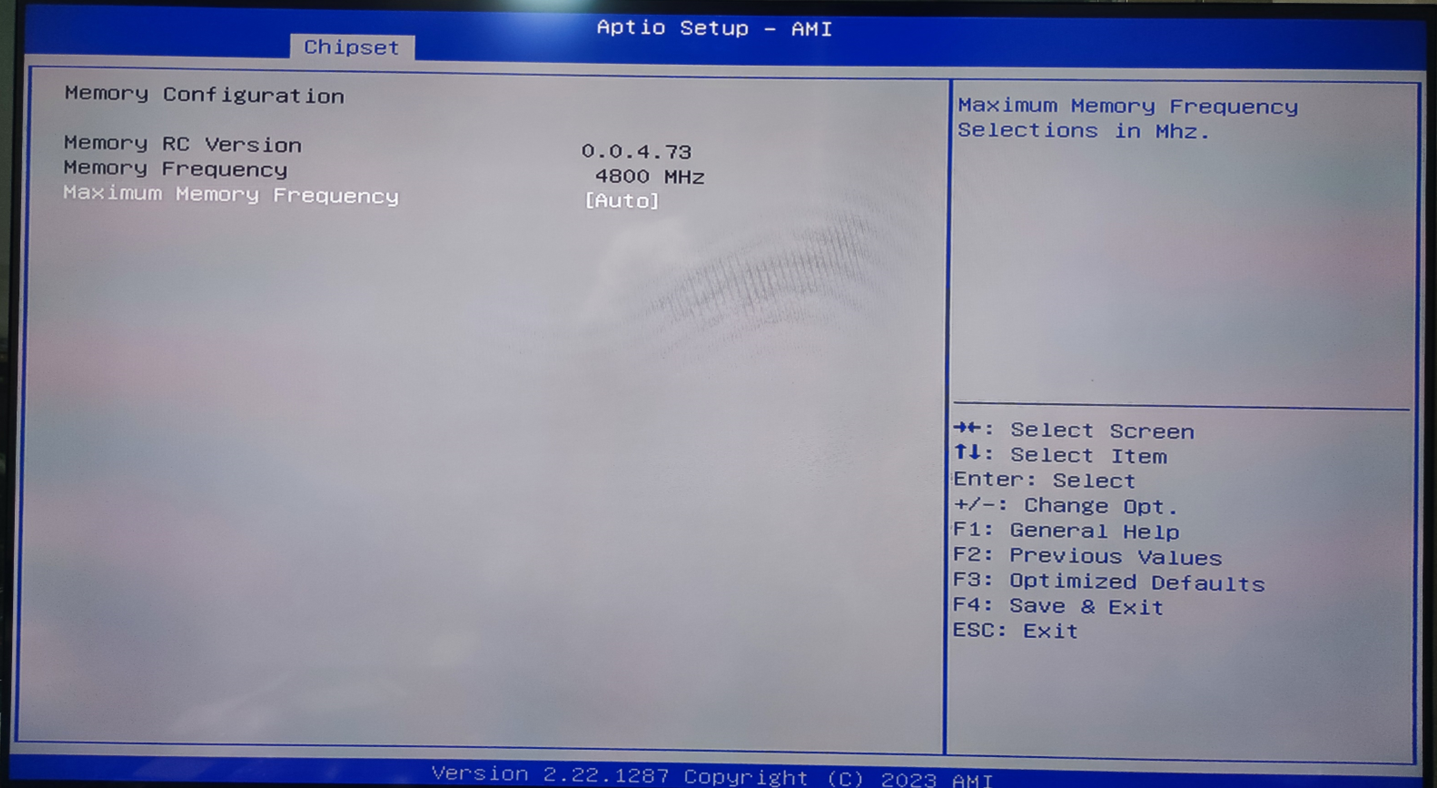
위 화면처럼 Auto 로 설정한뒤 F4를 눌러 Save & Exit 를 하고 난뒤 수초 ~ 수십초 정도 기다리면 부팅이 됩니다.
함께 보면 좋은 것들



'IT 이야기' 카테고리의 다른 글
| Ryzen 5 5625u 미니 PC 초간단 저소음 셋팅 / Ryzen 노트북도 가능! (0) | 2024.12.22 |
|---|---|
| N100 미니 PC 8K 영상 재생 팁 (Firebat T8 Plus) (1) | 2024.12.15 |
| [일잘러] 직장인 무료 필수 (추천) 프로그램 10 가지 (0) | 2024.12.10 |
| USB 3.0 유전원 허브 가성비 추천! 홈플래닛 5포트 허브 (1) | 2024.12.03 |
| IoT 플러그로 전력량 실시간 모니터링! - Tapo P110 리뷰 (0) | 2024.11.25 |